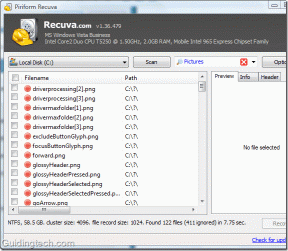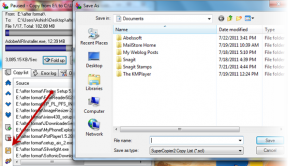Tarama Verileri Microsoft Edge Chromium'a Nasıl Aktarılır
Çeşitli / / November 29, 2021
Sonunda Microsoft, insanların gerçekten değişiklik yapmak için kullanmayı sevdiği bir web tarayıcısı yapmayı başardı. NS Microsoft Edge'in Chromium sürümüMicrosoft Edge Chromium olarak da bilinen, Google Chrome ile aynı oluşturma motorunu temel alır.

Bu nedenle, Microsoft Edge Chromium artık siteleri düzgün bir şekilde oluşturmakla kalmaz, aynı zamanda size şunları da sağlar: geniş bir uzantı kitaplığına erişim. Basitçe söylemek gerekirse, eski sürümden çok daha iyi.
Bununla birlikte, onu seveceğinizin garantisi yok - Google Chrome ve Mozilla Firefox, Edge'e kıyasla hala çok daha parlak hissediyor. Ama denemekte fayda var.
Ve geçişi daha da kolaylaştırmak için Microsoft Edge Chromium, göz atma verilerinizi diğer popüler tarayıcılardan içe aktarmanız için hazır araçlar sağlar. Daha fazla uzatmadan, nasıl olduğuna bakalım.
Kurulum Sırasında Tarama Verilerini İçe Aktarın
Henüz Microsoft Edge Chromium'u ilk kez yüklemediniz mi? Öyleyse, verilerinizi almak istediğiniz kişinin Chrome olması koşuluyla, yükleme prosedürü sırasında tarama verilerini kolayca içe aktarmayı seçebilirsiniz. Bu yöntem, macOS sürümüyle değil, yalnızca Microsoft Edge Chromium'un Windows sürümüyle çalışır.
Aşama 1: Microsoft Edge Chromium'u indirin ve ardından yüklemeye başlayın.
Microsoft Edge Chromium'u indirin
Adım 2: Kurulum prosedürünün son aşamalarında bir açılış ekranı ile karşılaşacaksınız. bilgisayarınızda Chrome yüklüyse, 'Tarayıcıyı verilerinizle ayarlayalım' etiketli masaüstü. Google Chrome'dan İçe Aktar etiketli Seçeneği ve ardından Diğer İçe Aktarma Seçenekleri'ni tıklayın.

Not: Tarama verilerini farklı bir tarayıcıdan içe aktarmak istiyorsanız veya 'Tarayıcıyı şu şekilde ayarlayalım' verilerinizin ekranı görünmüyor, Microsoft Edge Chromium'u yüklemeyi tamamlayın ve bir sonrakine geçin Bölüm.
Adım 2: Verilerinizi içe aktarmak için bir Chrome profili seçin ve ardından içe aktarmak istediğiniz veri türlerini (yer imleri, şifreler, ödeme bilgileri vb.) seçin. Son olarak, Uygula'yı tıklayın.

Açılış ekranındaki diğer adımları uygulayın ve sonunda Chrome tarama verilerinizin Microsoft Edge Chromium'a aktarılmasını sağlamalısınız.
Yüklemeden Sonra Tarama Verilerini İçe Aktarın
Microsoft Edge Chromium'u yüklemeyi zaten bitirdiyseniz, tarama verilerinizi yalnızca Google Chrome'dan değil, aynı zamanda Mozilla Firefox, Internet Explorer ve Safari (Mac kullanıyorsanız).
gibi başka bir tarayıcı kullansanız bile Cesur veya Opera, yine de bir HTML dosyası yardımıyla yer imlerini içe aktarmayı seçebilirsiniz. Genellikle, tarayıcınızın yer imi yöneticisi aracılığıyla yer imlerinizin bir HTML dosyasını oluşturabilirsiniz.
Bununla birlikte, göz atma verilerinizi Microsoft Edge Chromium'a aktarmak için izlemeniz gereken adımlar şunlardır.
Aşama 1: Kenar menüsünü açın (ekranın sağ üst köşesindeki üç nokta simgesine tıklayın) ve ardından Ayarlar'a tıklayın.

Adım 2: Profiller yan sekmesinin seçili olduğundan emin olun ve ardından Profiliniz bölümünün altındaki Tarayıcı Verilerini İçe Aktar etiketli seçeneğe tıklayın.

Aşama 3: Web tarayıcınızı (Google Chrome, Mozilla Firefox, Internet Explorer veya Safari) seçmek için Tarayıcı Verilerini İçe Aktar ekranının üst kısmındaki açılır menüyü kullanın. Tarayıcınız listede yoksa, bunun yerine Sık Kullanılanlar veya Yer İmleri HTML Dosyası seçeneğini seçin.

4. Adım: Her tarayıcıdan içe aktarmak istediğiniz veri türlerini seçin. Özellikle Chrome için, verileri içe aktarmak istediğiniz tam profili seçebilirsiniz.

Aşağıda gösterildiği gibi, içe aktarılabilecek veri miktarı tarayıcıdan tarayıcıya değişiklik gösterecektir:
Google Chrome — yer imleri, kayıtlı şifreler, adresler, ödeme bilgileri, tarama geçmişi, ayarlar ve açık sekmeler.
Mozilla Firefox — yer imleri, şifreler, adresler ve tarama geçmişi.
Internet Explorer — sık kullanılanlar, şifreler, arama motorları, tarama geçmişi ve ana sayfa.
Safari - yalnızca yer imleri ve tarama geçmişi.
Sık Kullanılanlar veya Yer İmleri HTML Dosyası — yalnızca yer imleri.
Not: Microsoft Edge Chromium, sonraki güncellemelerde ek tarayıcı desteği ekleyebilir.
Adım 5: Verileri içe aktarmayı planladığınız tarayıcıdan çıkın ve ardından İçe Aktar'a tıklayın. Sık Kullanılanlar ve Yer İmleri HTML Dosyası seçeneğini belirlediyseniz, bunun yerine Dosya Seç'e tıklayın ve ardından verilerinizin içe aktarılacağı HTML dosyasını seçin.
Uyarı: İçe aktarılan parolalar, Microsoft Edge Chromium'da zaten mevcut olan benzer girişlerin üzerine yazar.

6. Adım: Bitti'yi tıklayın.

Ve bu kadar. Göz atma verilerinizi Microsoft Edge Chromium'a aktarmayı bitirdiniz.
Kenarında yaşayan
Microsoft Edge Chromium, kaya gibi sağlam bir web tarayıcısıdır ve tüm tarama amaçları için kullanılabilecek bir patlamadır. Hala kenarlarda biraz pürüzlü (punto amaçlanmadı), ancak gelecekteki güncellemeler umarım buna dikkat etmelidir. Artık göz atma verilerinizi içe aktardığınıza göre, entegre Senkronizasyon işlevini kullanın verilerinizin hem masaüstü hem de cep telefonlarında birkaç saniye içinde cihazlar arasında senkronize edilmesini sağlamak için.
Peki, tarama verilerinizi başarıyla içe aktarmayı başardınız mı? Bir yorum bırakın ve bize bildirin.
Sıradaki: Chromium motoru, yeni Microsoft Edge'e güç veren şeydir. Windows için diğer en iyi Chromium tabanlı tarayıcıların listesi burada.